iMobieのお客様へ緊急のお知らせ:ソフトウェアの利用期間を無料で3ヶ月延長するための手続きをお願いします
新入生・新社会人として4月からの新生活に向けて、コンピュータの購入を検討している方の数は多いでしょう。学生・社員にとって、パソコンが必要なのか?そして、どのようなパソコンを購入すべきか?
パソコンは頻繁に買い替えるものではないので、買うなら価格性能比の高いPCを買いたいです。しかし、パソコンを買う時、PCの種類、OS、性能などそれぞれ違いますので、どのように選べばいいのか迷ってしまいます。特に、初めてパソコンを購入する方は非常に困るでしょう。なので、ここでは、パソコンの選び方を詳しくご紹介します。必要な方はぜひ見逃さないでください。

パソコンの選び方
パソコンはデスクトップ型とノートブック型の2種類に分かれます。外よりも家でパソコンを使うことが多い場合はデスクトップパソコンをおすすめします。外に持ち出すことが多いなら、ノートパソコンを選びましょう。理由は以下の通りです。
デスクトップパソコンは画面サイズが大きいものやストレージ、メモリが大きいものなど、使いやすいです。また、3Dゲームなど高機能も配布します。デスクトップパソコンはいつも家に置いて、家族も自由に使えます。
もし、特に高機能なことが必要なければ、ノートパソコンも十分だと思います。デスクトップ型のパソコンと比べて、ノートパソコンは薄くて軽い持ち運びに便利です。また、バッテリーがあるので、電源の確保できない場所でも使えます。
OS とはパソコンを使うのに必要なソフトウェアのことです。一般的にはMacとWindowsを広く使われます。また、次はMacとWindowsを詳しく比較します。
Macの特徴:
Windowsの特徴:
MacとWindowsはそれぞれの特徴がありますが、普通ではWindowsを利用する人は多いと思います。Macよりやすいので、学生なら十分です。また、社員は会社の資料や従業員など重要なデータがたくさんあります、安全性が高いMacをおすすめします。MacとWindowsのキーボードやキーボードショートカットが違いますので、MacまたはWindowsに慣れたら、同じOSのパソコンを買い替えましょう。
メーカーによって、パソコンの性能も違います。日本国内で代表的なパソコンメーカーは富士通、東芝、Panasonic、NEC、VAIOなどがあります。海外メーカーの中ではでパソコンメーカーはApple、DELL 、HP、ASUSなどが多いです。国内メーカーでも海外メーカーでも大手メーカーで買うと、安心です。しかし、海外メーカーのサポートアフターサービスは国内メーカーと比べて、質が低いです。それに、国内メーカーのパソコンにプリインストールソフト数や付属品も比較的に多いです。国内メーカーと海外メーカーはそれぞれのメリットやデメリットがあります。また、高いのが良いというわけではない、自分に合ったパソコンこそ一番良いです。
デスクトップパソコンまたはノートパソコン、MacまたはWindows、国内メーカーまたは海外メーカー、パソコンの選び方で重要なのはスペックです。パソコンのスペックはパソコンの性能や値段に大きく関わると言えます。新たなコンピュータを買う時、パソコンのCPU、ストレージ、サイズ、画面解像度、無線LAN、バッテリーなどを考えなければなりません。では、どのようなスペックを選びますか?次はスペックの選び方を詳しく解説します。
CPU:コンピューターの中枢を担うCPUはよく耳にしましょう。人間の脳と言えるCPUは良いほど、パソコンの性能と値段も高くなっています。
ストレージ(メモリ):基本的には2GB、4GB、8GBがあります。普通では、2GB、4GBなら十分ですが、大量の写真や動画を保存するなら、8GBのパソコンを選択しましょう。
サイズ:大きいパソコンは重くて、持ち運び不便です。また、小さいサイズより性能が良いです。小さいパソコンは軽くて、持ち運び便利ですが、大きいサイズより性能が悪いです。もし、多機能のパソコンを買って使わなかった機能が多いなら、安くて小さいパソコンを選んでみましょう。
無線LAN:どんなパソコンを選んでも、Wi-Fiに接続できるパソコンがほしいでしょう。家や学校、会社などのところで、無線LANを使いたい人は絶対にいるでしょう。従って、無線LAN機能が内蔵されているデスクトップパソコンまたはノートパソコンを買いましょう。
バッテリー:長時間駆動バッテリーを搭載したら、停電する時や外出の際も安心して使えます。また、消耗が激しいバッテリーか長時間に耐えられるバッテリーか購入する前に、必ずチェックします。
コンピュータについてCPU、RAMなどの基本情報を確認するには、以下の手順を従っています。ここでWindows 7を例にします。
Step 1、「スタート」から「コンピュータ」を右クリックします。
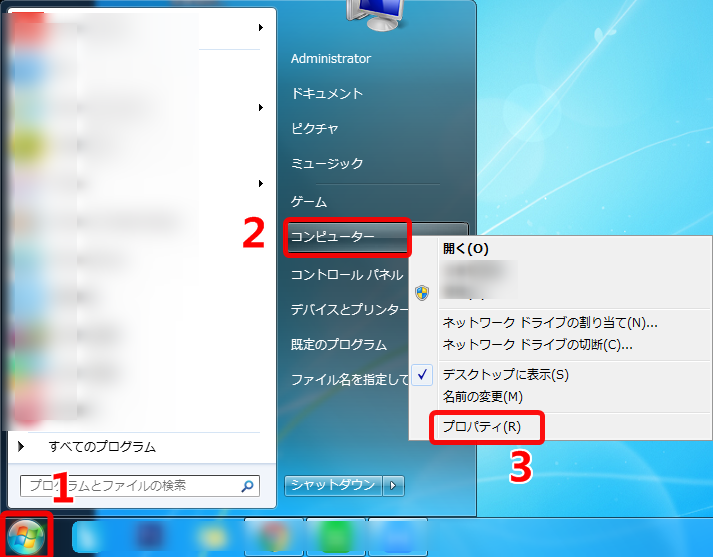
Windows 7の基本情報を確認する方法 1
Step 2、コンピュータの基本情報が表示されます。ちゃんと確認しましょう。
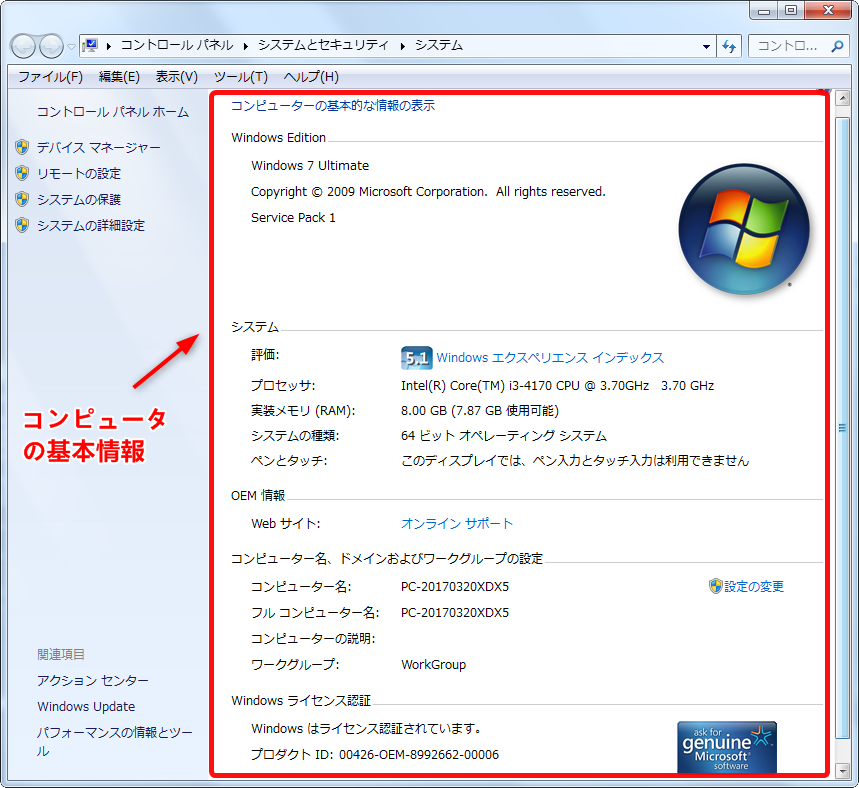
Windows 7の基本情報を確認する方法 2
いろいろ調べても、どのようなパソコンを選ぶかわからない人もいますよね。一体どっちが買いなのか?
デスクトップパソコンのメリット
ノートパソコンのメリット
また、ノートパソコンは小さくて、内部スペースが狭い、熱に弱いので、高性能のノートパソコンを選ばないほうがいいです。もし、レポートを作ったり、動画を見たりするだけなら、性能が高いパソコンを買う必要がありません。専門的なソフトウェア、3Dゲーム、さまざまな高機能を使いたいなら、スペック(性能)が高いものを選びましょう。
最後まで読んでくれてありがとうございます。もしこの記事がお役に立てれば、「いいね!」「シェア」してくれると嬉しいです。
製品関連の質問? 迅速な解決策については、サポートチームにお問い合わせください >